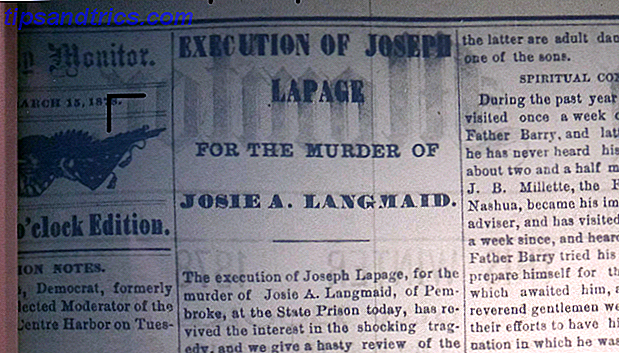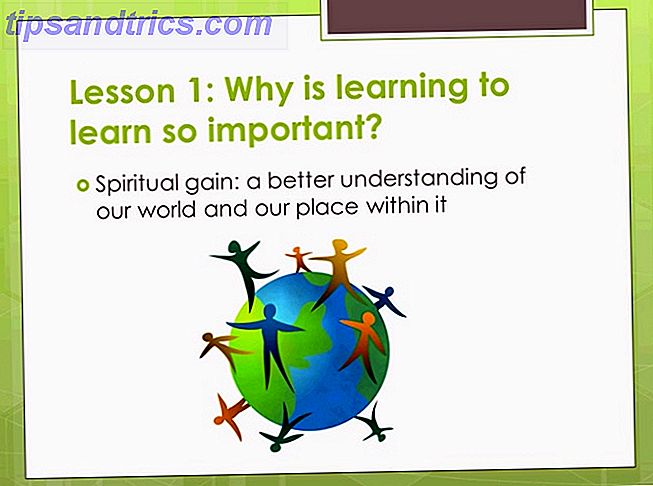Wilt u een functionerende Android-pc? Je kunt proberen Android op een computer of laptop te installeren, maar beschouw jezelf gelukkig als het werkt! Bepaalde goedkope onderdelen functioneren echter zonder problemen.
Hier zijn enkele van de onderdelen die u kunt gebruiken om een Android-pc te bouwen.
Besturingssystemen
Bekijk de aangeboden besturingssystemen voordat u naar de hardware kijkt. Je hebt een paar opties als het gaat om het runnen van een Android-computer.
- Phoenix OS: de best installeerbare versie van Android - vanaf 2018 - is Phoenix OS. De installatie kan een beetje ingewikkeld zijn. Lees onze Phoenix OS-installatietutorial Maak uw eigen Android-pc met Phoenix OS Maak uw eigen Android-pc met Phoenix OS Kan het installeren van Android op uw pc u efficiënter maken? Het zal je zeker mobiele spellen laten spelen. Het is eenvoudig om Android te installeren op uw pc met Phoenix OS, volg gewoon deze stappen! Lees meer om u tijd en moeite te besparen .
- Android-x86-project: het Android-x86-project kan Android op een pc installeren. Hoewel het niet is geoptimaliseerd voor een desktopinterface, is het relatief eenvoudig te installeren.
- Android voor ARM: sommige computers met één bord worden geleverd met installeerbare Android-versies, zoals de Raspberry Pi.
- Chromium OS Chromium OS (wat de installeerbare versie van Chrome OS is) kan momenteel geen Android-apps uitvoeren. Android-ondersteuning is echter in behandeling.
De beste onderdelen voor het bouwen van een Android-pc
Omdat Android veel Linux-stuurprogramma's gebruikt, werken sommige computeronderdelen met x86-versies van Android. Helaas is Android niet volledig compatibel, en daar komen de problemen vandaan.
Van deze onderdelen zijn het moederbord en de Wi-Fi / Bluetooth-kaart het belangrijkst. Het moederbord bepaalt of uw build wordt gestart en of de Wi-Fi / Bluetooth-kaart bepaalt of uw apparaat verbinding met internet maakt.
Computers met één board

Als u alleen wilt dat een alles-in-één computer Android draait, hoeft u niet verder te zoeken dan een SBC (single-board computer). We hebben de beste SBC-apparaten rond afgerond en bijna allemaal kunnen ze Android draaien.
Aan de andere kant lijken maar een paar van hen in staat om moderne Android-versies te draaien. Veel mensen hebben om wat voor reden dan ook geen betere ondersteuning dan Android 4.4 (KitKat). De uitzonderingen op deze regel omvatten de volgende SBC-modellen:
- Raspberry Pi 3: hoewel de Raspberry Pi 3 in geen geval de beste Android SBC op deze lijst is, zal hij de langste periode van ondersteuning en updates van het besturingssysteem ontvangen. En verwacht met de nieuwste incarnatie (tegen hetzelfde prijsniveau van $ 35) een lange ondersteuningscyclus. (Er zijn andere besturingssystemen die u kunt installeren op een Raspberry Pi 10-besturingssystemen die u kunt gebruiken met Raspberry Pi 10-besturingssystemen die u kunt uitvoeren met Raspberry Pi De hardware van de Raspberry Pi alleen is slechts één kant van het verhaal: vandaag onderzoek ik 10 verschillende besturingssystemen die u kunt installeren Lees meer.)
- Orange Pi Prime: de Orange Pi Prime is een compact bord met 2GB RAM aan boord.
- Banana Pi M3: Dit is de meest krachtige van de SBC's die hier worden vermeld. Het komt echter met een hoge prijs van meer dan $ 100.
- Rock64: De Rock64 zou de perfecte SBC zijn, behalve dat hij geen geïntegreerde draadloze verbinding heeft. Dat betekent dat u de Ethernet-gegevensverbinding moet gebruiken of dat u een USB-dongle nodig hebt.
- Asus Tinkerboard: Het Tinkerboard is een solide alternatief voor de Raspberry Pi 3. Het heeft een sterke Android-ondersteuning en over het algemeen goede specificaties.
moederbord
Het meest gecompliceerde onderdeel van uw computer is het moederbord. Het is het enige onderdeel dat in zijn eentje bepaalt of je build zal opstarten met Phoenix OS geïnstalleerd. Je kunt ook testen of je bestaande computer Phoenix OS gebruikt door simpelweg een opstartbaar USB-station te branden met Phoenix OS en het uit te voeren.
Als het opstart, dan kunt u waarschijnlijk Phoenix OS installeren. Van de componenten die ik persoonlijk heb getest, boden moederborden met de Atom-processor (met name het Q1900-systeem op een chip) de beste compatibiliteit met Phoenix OS.
Moederborden getest werken (sommige met problemen)
- ASRock Q1900-ITX : De Q1900-ITX werkte perfect. Ik heb de slaapfunctie, schermbeveiliging, HDMI-audio en de meeste poorten, met uitzondering van de parallelle poorten, getest met Phoenix OS.
- ECS KBN-E1 / 2100 (met ernstige problemen) : zoals de meeste AMD-ingebedde kaarten, werkte de HDMI-audio van de KBN-E1 / 2100 niet en sliep of activeerde het geen schermbeveiliging. Anders werkte het bord prima.
- MSI AM1-ITX (met ernstige problemen) : een ander AMD-bord, de HDMI-audio van de AM1I werkte niet en het zou niet slapen of de schermbeveiliging activeren. Anders werkte het prima.
Moederborden die zonder problemen zouden moeten werken
- ASRock Q1900B-ITX: de Q1900B-ITX heeft er niets geks in. Het is een standaard Bay Trail-moederbord en is verder vrijwel identiek aan het moederbord waarop ik Android met succes heb geïnstalleerd. Het is eigenlijk nog eenvoudiger en zou geen problemen moeten hebben. Het maakt gebruik van dezelfde audio-chipset als de Q1900, de Realtek ALC662.
- ASRock Q1900M microATX: dit moederbord is microATX, niet mini-ITX. Dat betekent dat het een microATX-behuizing vereist. Anders gebruikt het dezelfde processor en audio-chipset als de Q1900-ITX, wat betekent dat het volledig compatibel moet zijn.
- ASRock Q1800B-ITX: dit moederbord (verkopen vanaf Newegg voor $ 55 vanaf februari 2018) zou moeten werken omdat het dezelfde audio-chipset (ALC662) en een iets oudere, maar vergelijkbare processor gebruikt als de Q1900.
- ASRock Q1900DC-ITX: dit is de DC-versie van het Q1900-ITX-moederbord, wat betekent dat het zou moeten werken omdat het dezelfde audio-chipset en processor heeft. Er is ook geen voedingseenheid voor nodig. Helaas is het moeilijk te vinden voor een acceptabele prijs.
- GIGABYTE GA-J1800N-D2H: dit moederbord maakt ook gebruik van de ALC662-chipset en een Bay Trail-processor (niet van Braswell). Het zou compatibel moeten zijn.
Moederborden die zouden kunnen werken
- ASRock J3455B-ITX: dit moederbord gebruikt een Apollo Lake-processor, maar is verder vergelijkbaar in specificaties van de Q1900-serie. Dat betekent dat het een Intel-processor gebruikt in combinatie met een Realtek-chipset. Het gebruikt echter een iets andere Realtek-chipset dan de Q1900, dus audio kan een probleem zijn.
- ASUS PRIME J3355I-C: dit moederbord heeft een Apollo Lake-processor, wat betekent dat het nog steeds actueel is, maar niet gegarandeerd compatibel is met Phoenix OS.
Er zijn enkele algemene compatibiliteitsregels. De meeste nieuwere Atom-gebaseerde moederborden zouden goed moeten werken. Ik heb Phoenix OS getest op een ASRock Q1900-ITX-moederbord. Het is bekend dat de Bay Trail-processor en Realtek ALC662-audio-chipset correct werken met Android. Dat betekent dat moederborden met een vergelijkbare configuratie ook goed moeten werken. De chipsets ALC792 en ALC892 werken mogelijk niet goed, waardoor Bluetooth-luidsprekers zouden moeten worden gebruikt.
De Wi-Fi / Bluetooth-combokaart
Oudere Intel Atom-moederborden gebruiken PCIe-, mSATA- of mini-PCIe-poorten om in Wi-Fi-kaarten te steken. Laptops bevatten ook deze kaarten, hoewel het soms heel moeilijk kan zijn om ze te veranderen. Zoals veel opwaardeerbare computeronderdelen, kunnen mini-PCIe draadloze kaarten compatibiliteitsproblemen hebben wanneer ze worden gebruikt met Linux of Android (die op Linux is gebaseerd).
Ik raad aan om het apparaat dat je bij de hand hebt te gebruiken en, als dat niet werkt, een model met bewezen Linux-ondersteuning te kopen als een upgrade. Als je helemaal niets wilt bouwen, wil je een draadloze Intel-kaart kopen. Voor de mainstream mini-PCIe-kaarten is Bluetooth-compatibiliteit standaard.
Van de modellen die ik heb getest, is Intel's budgetlijn 802.11ac-kaart het beste. Hoewel de Intel 7260-serie Wi-Fi-kaarten perfect werkt in Phoenix OS, raad ik de Intel 3160 aan vanwege de combinatie van voordelige prijzen en fatsoenlijke prestaties.

Dual Band Wireless-AC 3160 AC3160 3160 AC WiFi + Bluetooth 4.0 Mini PCIe-kaart 3160HMW GEBRUIK VOOR INTEL 3160AC Ondersteunt 2, 4 en 5, 8 GHz A / B / G / N en AC Dual Band Wireless-AC 3160 AC3160 3160 AC WiFi + Bluetooth 4.0 Mini PCIe kaart 3160HMW GEBRUIK VOOR INTEL 3160AC Ondersteunt 2.4 en 5.8 Ghz A / B / G / N & AC Nu kopen bij Amazon $ 16.99
De Intel 3160 is een 1 x 1 (twee antennes, elk geschikt voor verzending en ontvangst) versie van de Intel 7260. Hij is gemaakt voor budget-laptops en werkt voor het grootste deel op vrijwel alle distributies van Linux. In mijn ervaring is het perfect voor Android. Merk echter op dat de Intel 7260 net zo goed werkt met betere prestaties. Beide zijn zeer goede opties.
Ik heb het vergeleken met andere draadloze kaarten en om eerlijk te zijn, zul je niet veel zien van een prestatieverschil tussen een dual-band N-kaart en de 3160. Wat je echter zal opvallen, is dat de 3160 zonder problemen werkt, inclusief Bluetooth. Zorg ervoor dat u twee SMA-stekkers en antennes hebt. Anders kunt u verbindingsproblemen krijgen, met name voor Bluetooth.
Je vraagt je misschien af waarom Bluetooth zo belangrijk is. Een werkende Bluetooth-kaart betekent dat als je 3.5 mm-luidsprekers niet werken, je een Bluetooth-luidspreker kunt gebruiken. Als uw USB-toetsenbord en -muis niet werken, kunt u een Bluetooth-toetsenbord en -muis gebruiken. Het punt is dat als je een werkende Bluetooth-kaart hebt, je je minder zorgen hoeft te maken over compatibiliteitsproblemen met andere hardware.
Onderdelen voor Android-pc die niet van belang zijn
De andere delen doen er niet toe wat de bruikbaarheid en compatibiliteit van stuurprogramma's betreft. Voor het grootste deel zou ik aanraden om met de kleinste en goedkoopste componenten te gaan. Hoe kleiner en minder krachtig uw build is, hoe meer rollen het kan gebruiken, zoals carputer of set-top-box.
Computer behuizing
Wat kleine Mini-ITX-computerbehuizingen betreft, zijn de beste opties twee Wi-Fi SMA-verbindingsgaten in de behuizing. Er zijn een paar redenen waarom u SMA-connectoropeningen in de behuizing nodig hebt.
Ten eerste bevatten de meeste budget-moederborden met ingesloten processors geen ingebouwde Wi-Fi of Bluetooth. Dat vereist het boren van gaten in het I / O-schild om de Wi-Fi-pluggen te ondersteunen. Ten tweede vereisen beide Wi-Fi / Bluetooth-combinatiekaarten twee afzonderlijke antennes. Een enkele antenne kan problemen ondervinden met draadloze verbinding. Op zijn minst zal het de verbindingsafstand en coherentie verminderen.
Er zijn slechts een paar gevallen die ik zou aanbevelen voor een Android-build, en ze zijn niet bepaald geweldig. Ze zijn over het algemeen goed genoeg om sommige toepassingen te ondersteunen.
- M350: de M350 kan een enkele 2, 5-inch schijf opslaan samen met een USB-apparaat dat aan de voorkant is bevestigd. Het is over het algemeen erg stevig, een beetje zwaar en genoeg voor de meeste mensen. Aan de andere kant bevat het slechts een enkele SMA-connectorpoort, wat betekent dat je problemen hebt met Bluetooth als je een draadloze kaart met twee antennes gebruikt.
- Antec ISK110: De ISK110 is een mooie stevige behuizing, waarin plastic en metaal worden gecombineerd. Het heeft een paar tekortkomingen. Hoewel het twee 2, 5-inch schijven kan bevatten, heeft het geen speciale SMA-gaten, waardoor u een dongle moet gebruiken voor draadloze connectiviteit. Het bevat ook een 80-watt geïntegreerde picoPSU - het is de beste deal uit de kleine Mini-ITX-hoesjes.
- MX500: dit is waarschijnlijk de beste Mini-ITX-case die beschikbaar is. Het ondersteunt twee 2, 5-inch schijven en bevat drie SMA-gaten. Ik heb helaas nog nooit op dit systeem gebouwd, dus ik kan niets zeggen over de kwaliteit ervan.
RAM
Het minst belangrijke onderdeel voor een Android-pc is de RAM. Sommige moederborden gebruiken een functie die bekend staat als dual-channel RAM voor betere GPU-prestaties. Helaas ondersteunen bijna alle ingebouwde moederborden dual-channel geheugen niet.
U kunt dus vaak wegkomen met slechts één USB-stick. Ofwel 2 GB of 4 GB werkt prima en de snelheid van de RAM maakt grotendeels niet uit. Tenminste, de meeste gebruikers zullen geen prestatieverschil merken tussen snelle en langzame RAM.
Het enige om op te letten (afgezien van RAM-generatie, zoals DDR3) voor is Small Outline DIMM (SO-DIMM) versus dual in-line geheugenmodule (DIMM). Sommige kleinere moederborden, zoals Mini-ITX, maken gebruik van SO-DIMM-laptop-RAM. Controleer nogmaals of uw moederbord dit ondersteunt.
Data Drive
Android is ontworpen voor solid-state opslag (wat is een SSD? 101 Gids voor Solid State Drives 101 Gids voor Solid State Drives Solid State Drives (SSD's) hebben echt stormenderhand de middenmoot van de high-end computingwereld veroverd. Maar wat doen ze? Meer lezen) en neemt niet veel ruimte in op een opslagschijf wanneer deze is geïnstalleerd. Bovendien zijn Android-apps over het algemeen vrij klein.
Tenzij u een Android-spelcomputer maakt, is een SSD van 16 GB meer dan genoeg voor de meeste gebruikers. Heb je echter al een harde schijf (HDD), gebruik dan gerust een. Verwacht geen pittige prestaties.
Als u op zoek bent naar een voordelige rit, klokt Adata's SP600 64-GB-schijf momenteel als een betaalbare instapniveau-SSD.
ADATA Premier SP600 64 GB 2, 5 "SATA III 6 Gb / s Maximaal 550 MB / s leesbaar Solid State Drive (ASP600S3-64GM-C) ADATA Premier SP600 64 GB 2, 5" SATA III 6 Gb / s Lees tot 550 MB / s Solid State Drive (ASP600S3-64GM-C) Nu kopen bij Amazon
Voeding en adapter
Ik gebruik liever de goedkoopste mogelijke voeding (PSU): een picoPSU. Een picoPSU maakt gebruik van een combinatie van een laag stroomverbruik, efficiëntie en lage kosten. Als uw build 20W of minder verbruikt terwijl hij actief is, kunt u de goedkoopste klasse van picoPSU gebruiken, die ongeveer $ 40 kost voor zowel de adapter als de voeding.
Ik raad aan een 80-watt picoPSU te koppelen met een 60-watt-adapter.
PicoPSU-80 + 60W-adapter ATX / Mini-ATX Silent pc-complete voedingsset Cyncronix-beoordeling PicoPSU-80 + 60W-adapter ATX / Mini-ATX Silent PC complete voedingsset Cyncronix-beoordeling Nu kopen bij Amazon $ 42.82
Voorbeeld van Android-pc-builds
Als je een Android-specifieke computer bouwt, raad ik aan de goedkoopste onderdelen te gebruiken. Gebruik zoveel mogelijk gebruikte en getrokken componenten om bouwkosten te verminderen. Houd er bovendien rekening mee dat je altijd de firmware (BIOS) van het moederbord moet bijwerken. Veel moederborden werken niet met Linux totdat ze de nieuwste firmware-update ontvangen.
Sample Build: Super Cheap Modular Android PC
- M350-behuizing + 80W picoPSU + 60W-adapter ($ 69)
- Cruciale 2GB RAM SO-DIMM ($ 17)
- Asrock Q1900B-ITX ($ 66.07)
- Intel 7260 Bluetooth / 802.11ac draadloze mini-PCIe-kaart ($ 15)
- SMA Plug + antenne ($ 3)
- Totale kosten: ~ $ 170
Deze build kost heel weinig. Mogelijk wilt u echter een USB-dongle kopen voor draadloze connectiviteit omdat de M350-behuizing een speciale kooi heeft. Als u een dongle koopt, hebt u de Intel 7260-kaart of de SMA-plug + antenne niet nodig.
Voorbeeldopbouw: computer met één computer met behuizing
Een nog goedkopere build maakt gebruik van een SBC. Sommige SBC-kaarten bevatten al RAM, opslag en draadloos. De totale prijs is ruim onder die van een Android-computer.
- Asus Tinkerboard SBC
- Asus Tinkerboard Case
- 32 GB Samsung Selecteer een microSD-kaart
- Totale kosten: veel minder dan een computer bouwen
ASUS SBC Tinker board RK3288 SoC 1, 8 GHz Quad Core CPU, 600 MHz Mali-T764 GPU, 2 GB ASUS SBC Tinker board RK3288 SoC 1, 8 GHz Quad Core CPU, 600 MHz Mali-T764 GPU, 2 GB Nu kopen bij Amazon $ 57, 10
Welke onderdelen moet je gebruiken voor een Android-pc?
Enkele mogelijke build-functies zijn carputer, Point of Sale head-unit, emulator-machine en een high-end HTPC. Dit zijn geen dure computers. Gebruik de goedkoopste mogelijke onderdelen die u kunt vinden.
Probeer onderdelen te gebruiken die al in uw bezit zijn of die u kunt ophalen van werkende machines. Als ze niet werken, overweeg dan het kopen van onderdelen met een reputatie voor functioneren in uw voorkeursversie van Android. Als je geen onderdelen bij de hand hebt, ben je meestal beter af met een SBC-build.
Voordat ik daadwerkelijk een Android-computer bouw, raad ik u aan om te lezen hoe u kunt besparen op het kopen van pc-onderdelen 3 eenvoudige manieren om geld te besparen bij het bouwen van een nieuwe computer 3 eenvoudige manieren om geld te besparen bij het bouwen van een nieuwe computer Er zijn een paar tips en trucs die u zou moeten weet nog meer geld te besparen bij het bouwen van een pc. Lees verder .